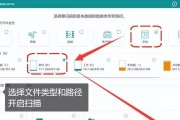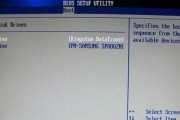在这个数字化高速发展的时代,电脑已成为我们日常工作、学习和娱乐不可或缺的工具。而内存条作为电脑的重要组成部分,其性能的优劣直接影响着电脑的运行速度和多任务处理能力。了解如何检查电脑中的内存条型号,对于装机爱好者、电脑维护人员以及想要升级硬件的用户而言,是一项基础且实用的技能。本文将为各位读者详细解读如何查看电脑内存条型号,并提供实用技巧和常见问题解答。
一、为什么要知道内存条的型号?
在升级内存或者寻求技术支持时,了解内存条的具体型号是必要的。不同品牌和型号的内存条可能会有不兼容的风险,正确识别内存条型号能帮助我们:
1.知道可用的最大内存容量。
2.选择正确的替代品或升级选项。
3.确保新旧内存条的频率、电压等参数匹配。

二、直观检查法:打开机箱查看内存条
1.关闭电脑电源,并断开电源线。
2.打开电脑机箱侧板,找到安装内存条的槽位。
3.观察内存条上的标签,通常会明确标注其型号、容量、频率等信息。
注意:在硬件操作前,请确保断开电源,以防触电或损坏硬件。

三、操作系统内查看内存信息
如果不想打开机箱或者在无法物理接触电脑的情况下,我们可以通过操作系统查看内存的信息。
1.Windows系统
1.按“Win+R”快捷键调出运行窗口。
2.输入`dxdiag`并按回车键,启动DirectX诊断工具。
3.在打开的窗口中选择“系统”标签,向下滚动找到“内存”部分,显示的即为已安装内存条的大小等信息。
4.若需更详细信息,点击“开始”→“控制面板”→“系统和安全”→“系统”→“设备管理器”,展开“内存技术设备”,点击进入即可看到更多内存条的详细规格。
2.macOS系统
1.点击苹果菜单,选择“关于本机”。
2.在弹出的窗口中点击“内存”标签,即可以查看内存条的容量和频率信息。
3.Linux系统
在大多数Linux发行版中,可以使用以下命令查看内存信息:
打开终端。
输入`freeh`查看内存使用状态。
输入`lshw`(需要安装)或`sudodmidecodetypememory`来获取更详细的内存信息。

四、使用专门软件检查内存型号
还有一种更为专业的方法,使用第三方硬件检测工具,如CPU-Z、Speccy等。这些软件能够在操作系统层面上提供极其详尽的硬件信息。
1.CPU-Z
1.下载并运行CPU-Z。
2.点击“Memory”标签,即可查看内存条的频率、时序等参数。
3.点击“SPD”标签,可以看到内存条的详细信息,包括品牌、型号等。
2.Speccy
1.下载并安装Speccy。
2.启动Speccy后,软件将自动检测系统的硬件信息,包括内存条。
3.在“内存”部分,可看到内存的详细规格及品牌型号。
五、常见问题及解答
Q:为什么我的电脑显示的内存容量和实际安装的不一样?
A:系统显示的内存容量可能会有所减小,这是由于部分内存被系统保留用作视频缓存或某些服务使用。如果差异很大,可能是系统设置或驱动问题。
Q:如何判断内存条是否兼容?
A:在购买新内存条之前,需确认其与现有主板和CPU的兼容性。可以查看主板制造商提供的详细支持列表,或者使用兼容性检查工具,如Crucial的MemoryAdvisor。
Q:如何升级内存条?
A:升级内存条前,需要关闭电脑电源、拔掉电源线,并释放静电以防损坏硬件。打开机箱,找到内存条插槽,轻轻按下两边的插扣,将旧内存条取出,再插入新的内存条即可。
六、结语
查看电脑内存条型号并非难事,无论是通过物理查看、操作系统自带工具,还是借助第三方软件,都可轻松完成这项任务。准确了解内存条信息对于升级配置、排除故障甚至购买兼容硬件都有着极为重要的作用。希望本文提供的详尽指南能够帮助您轻松浏览和升级您的电脑内存,让您的电脑运行更加流畅。
标签: #电脑安装